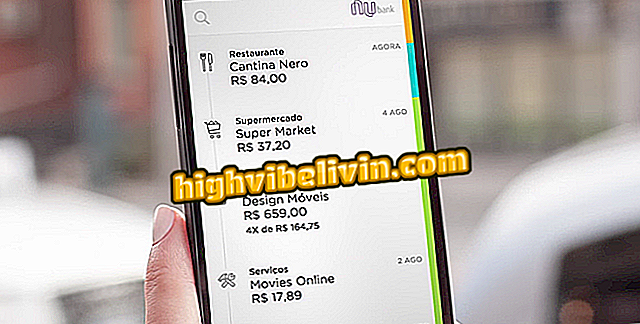Как да овладеете търсенето на снимки в Google Фото
Google Снимки е официалното приложение на галерията с изображения за някои смартфони с Android. В допълнение към облачното съхранение, приложението предоставя и инструменти за извършване на вътрешни търсения, използване на разпознаване на лица на запазени снимки, гласово търсене, намиране на различни папки на устройството или дори изображения по категории като пейзажи или селфи.
Искате ли да знаете как да използвате тези съвети? Проверете стъпка по стъпка тествания на Android, но това трябва да работи по подобен начин на iPhone (iOS).

Вижте съвети за търсене на изображения в Google Фото
Съвети за коригиране на архива на Google Фото на мобилни устройства
1) Търсене на разпознаване на лица
Стъпка 1. Приложението ви позволява да намерите няколко снимки чрез разпознаване на лице от приятели. По този начин има пейка с всички изображения на всяко лице, което се появява във вашите снимки. За да направите това, отворете Google Фото и изберете "Албуми" от менюто. След това докоснете категорията "Хора и домашни любимци".
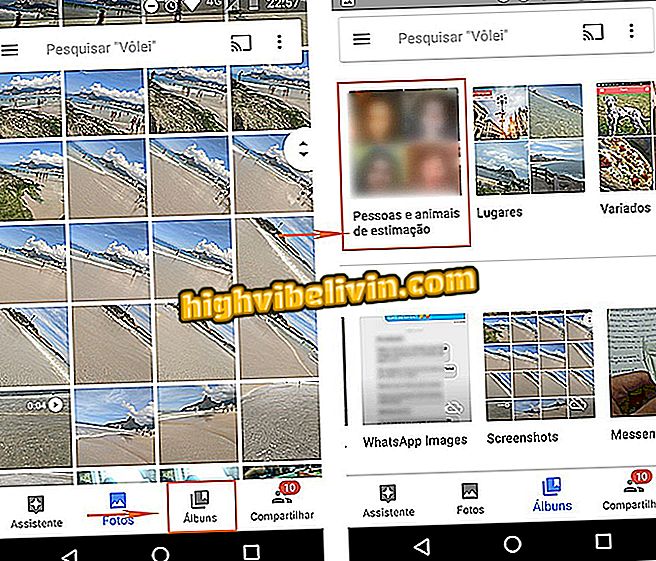
Намерете категорията за разпознаване на лицето на Google Фото
Стъпка 2. Всички ваши приятели, които са се появили във вашите снимки, ще бъдат показани с "лицата" във всеки квадрат. Просто изберете един от контактите за достъп до пълната банка с всички снимки, които включват това лице, организирани по дата.

Намерете снимки на приятелите и домашните си любимци в Google Фото
2) Интелигентно търсене
Стъпка 1. Google Фото има интелигентна система за търсене, която ви позволява да свързвате данни и изображения по практичен начин. Трябва само да добавите ключова дума, например името на местоположението, за да работите. Това пресичане на информация събира мястото, където е направена снимката, приятелите, съдържанието на изображението и др.

Използвайте интелигентното търсене с Google Фото с ключови думи
3) За различни папки
Стъпка 1. На Android, изображенията се запазват в отделни папки и Google Фото също разделя файловете между тях. За да го намерите, отворете приложението и натиснете „Албуми“. Имайте предвид, че ще има папки, разделени с "Камера", "Скрийншоти", "WhatsApp Изображения" и всички други. Просто докоснете някой от тях, за да отворите конкретно съдържание с изображения и видеоклипове.

Намерете снимки, запазени в папки на телефона си
4) Намерете снимки по места
Стъпка 1. Google Фото също разделя изображенията, като идентифицира автоматично местата. За да направите това, изберете раздела "Албуми" в менюто и отбележете, че всички записани местоположения ще бъдат изброени на екрана.

Намерете снимки по места в Google Фото
Стъпка 2. Просто изберете едно от местата, за да разширите всички снимки, свързани с мястото. В горната част ще се показват албумите и папките, които могат да съдържат снимки, свързани с локал.

Вижте всички снимки, свързани с всяко място
5) Снимки, разделени по тип
Стъпка 1. За да се опрости търсенето, потребителят може да намери своите селфи, 360º изображения, колажи и др. За да направите това, докоснете лентата за търсене в горната част на приложението. След това обърнете внимание, че бързите категории ще бъдат изброени точно долу. При докосването на един от тях ще се показват само свързани изображения, сортирани по дата.

Намерете снимки по бързите категории в Google Фото
6) Гласово търсене
Стъпка 1. Търсенето на изображения може да се извърши и чрез глас, без да се пише. Докоснете лентата за търсене и изберете бутона "микрофон" горе вдясно.

Търсете снимки с гласа си в Google Фото
Стъпка 2. Кажете ключова дума и изчакайте идентификатора. Приложението ще покаже всички изображения и видеоклипове, свързани с търсенето.

Изчакайте ключовата дума да прочете и види резултата от изображенията в Google Фото
Как да изтеглите едновременно файловете на Google Фото? Открийте във форума.